Раздел: Документация
0 ... 10 11 12 13 14 15 16 ... 183 Навигатор Навигатор (рис. 2.21) - специальная плавающая панель, наглядно отображающая структуру проекта и все имеющиеся в проекте виды (планы, разрезы, фасады, детали, ЗО-виды, фотоизображения и т. п.) и документы (сметы, спецификации). Навигатор упрощает доступ к элементам проекта, так как любой документ может быть открыт двойным щелчком мыши на его имени в списке навигатора. Кроме того, навигатор выполняет функции имевшегося в предыдущих версиях ArchiCAD планшета изображений и позволяет запоминать различные виды и быстро перемещаться между ними. Более подробно функции навигатора будут описаны в разделе 3.5. Nivtgilor - Project Map »• к gjjjb а <» а ЕЕ stones ГЦ из 2. Story I £5 fei.Stofy *J & О. Ground F \\ ft£-OJ North E ftE-02EastEk 1 ft E-03 South E ! ft Е-СИ Wesf К ! giDfttsb. ..! 1 * PrOp«Tti« fir p. \?avr*i Floor j>«ai4.... , j Рис. 2.21. Навигатор Прикрепление плавающих панелей к краям окна ArchiCAD Основные плавающие панели (информационное табло, панель инструментов, навигатор, планшет навигатора, координатное табло, панель управления и панель избранного) могут прикрепляться к краям окна ArchiCAD. Для прикрепления панели достаточно переместить ее к одному из краев рабочего окна. При этом на экране появляется жирная рамка, показывающая положение панели после прикрепления (рис. 2.22). Отсоединение плавающей панели от края окна программы производится путем ее перемещения (рис. 2.23). Информационное табло может быть прикреплено к любому краю окна ArchiCAD, а навигатор, планшет навигатора, панель инструментов и панель избранного - только к левому или правому краю. Возможность прикрепления координатного табло и панели управления к тому или иному краю определяется их формой. При прикреплении нескольких панелей к одному краю или к соседним краям окна ArchiCAD возможны разные варианты их взаимного расположения.
SelectionOehs-jtS Anow ill riyquss : WsSEnd Co™-. ,3s/<* iff* ss Beam : У Ccton !<i Sab 4? Я» Рис. 2.22. Прикрепление панели к краю окна ArchiCAD ЕЬ:. flE-Ol Nnr№E д СО? Ci« П. ft E-OJ Soutr. [ Ш»*,- . т v 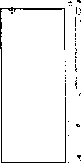
Рис. 2.23. Отсоединение панели от края окна ArchiCAD Границу между прикрепленными друг к другу панелями можно перемещать при помощи мыши (рис. 2.24). Quick Options Рис. 2.24. Перемещение границы между прикрепленными панелями Если несколько панелей прикреплено друг над другом, то их можно сворачивать и разворачивать, щелкая мышью на значках для сворачивания и ф для разворачивания. Если вся панель не помещается на отведенном ей участке экрана, ее можно прокручивать с помощью скроллера мыши или линеек прокрутки. 2.5. Другие элементы интерфейса Диалоговые окна установки параметров элементов Все элементы проекта ArchiCAD являются полностью параметрическими, то есть описываемыми с помощью набора параметров, причем параметры каждого элемента могут быть легко изменены на любой стадии работы над проектом. Доступ к параметрам элементов осуществляется через их диалоговые окна (рис. 2.25). Различные группы параметров сгруппированы в панелях диалоговых окон. В зависимости от типа элемента диалоговое окно может иметь различное число панелей. Каждая панель содержит группу параметров, характеризующих элемент с какой-либо одной стороны (способ построения элемента, его размеры, представление на планах, разрезах, фасадах, в 3D-OKHe и в сметах проекта, различные дополнительные параметры). Открытие и закрытие панелей происходит по щелчку мыши в выделенной цветом овальной области, содержащей название закладки. Размер диалогового окна изменяется автоматически при открытии и закрытии панелей, что дает возможность в одно и то же время иметь доступ к нескольким группам параметров. Если при открытии очередной панели диалоговое окно перестает помещаться на экране, то автоматически закрывается одна из ранее открытых панелей. , 2л Wail Default Settings Geometry and Positioning to Stay 0 j1 .. . i; to Preset 7trof±] floor ttifi&se\<rr. - !Д, Projects .L x STRUCTURE <T- Wei Priority LUT M.KFACF*. Cut ft Pen ff Cut ft Bdtfojrourri Pen III,!- *U«tmq and Labeftng I{ф5вис*цг*-Вмипо. Рис. 2.25. Диалоговое окно установки параметров элементов 0 ... 10 11 12 13 14 15 16 ... 183
|
|||||||||||||||||||||||||||||||||||||||||||||||||||||||||||||||||||||||||||||||||||||||||||||||||||||||||||||||||||||
